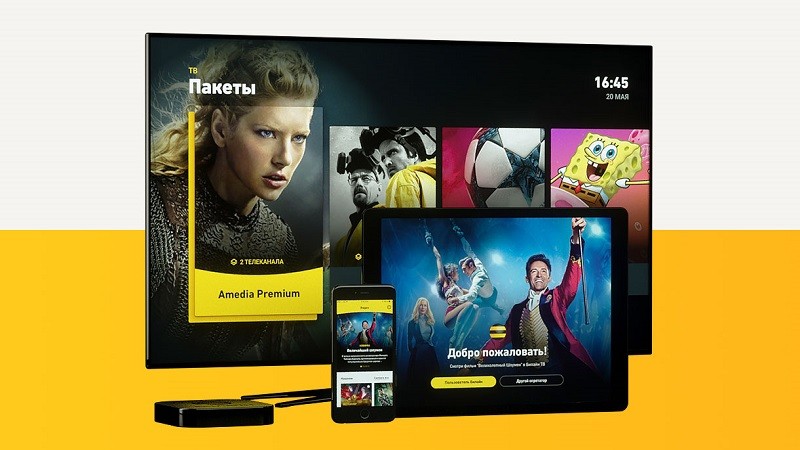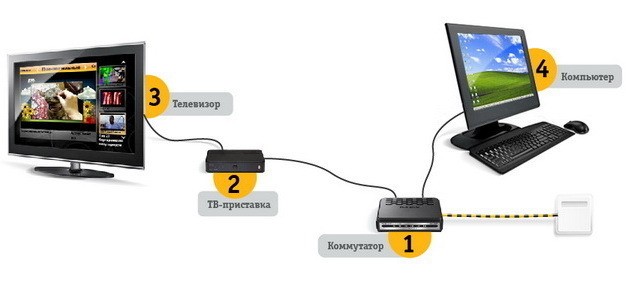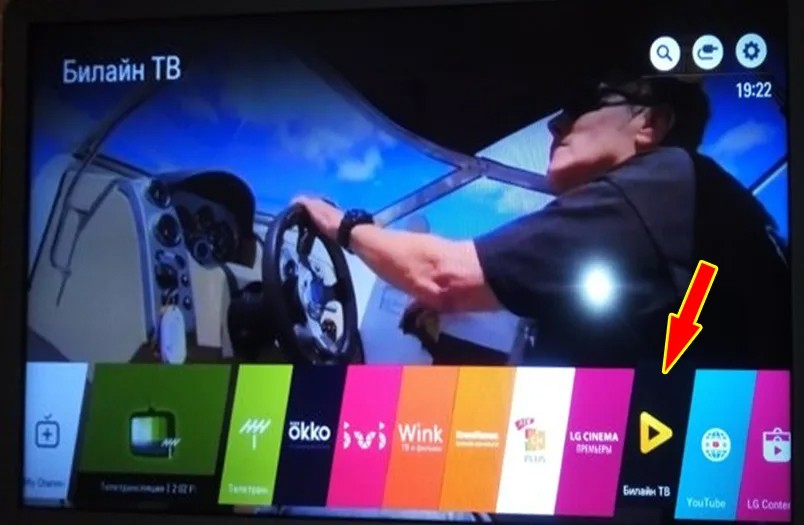Настройка приставки Билайн ТВ — комплекс мероприятий, направленных на подключение устройства, дальнейшую активацию оборудования и регистрацию услуги. Ниже приведем пошаговую инструкцию, как «запустить» приставку и использовать все возможности Билайн ТВ. Рассмотрим особенности сброса и подключения телевидения через Вай-Фай.
Поддерживаемое оборудование
Перед тем как настроить ТВ приставку Билайн, разберитесь с моделями оборудования, которое поддерживается производителем. На момент написания статьи доступно применение следующих девайсов:
- SWG2001B-A;
- ZTE ZXV10 B860H;
- Tatung STB3210, STB3012 CDA, STB3310.
- RASSE 001;
- Motorola VIP2262E, 1002e1002p, 1200e1200,
- Cisco 430, 2001, 2200, 2230, 7031, 1216e1216;
- Pace 8005;
- JUPITER-T5-PM;
- Arris vip 2262.
Принцип настройки телевизионной приставки Билайн ТВ для всех моделей почти идентичен. Единственное, что может отличаться — надписи на светодиодах и разъемах, а также встроенное меню.
Подключение и настройка ТВ-приставки Beeline
Для начала рассмотрим, как настроить ТВ приставку Билайн и подключить ее к телевизору с помощью кабеля.
Алгоритм действий имеет такой вид:
- Используйте коммутатор, который идет в комплекте Билайн ТВ, и подключите его к сети. Для настройки можно взять D-Link DES-1005D или TRENDnet TE100-S5.
- Подключите к маршрутизатору провод, который подвели в квартиру или дом монтажники компании Билайн.
- Объедините коммутатор и приставку с помощью LAN-кабеля путем подключения устройства в специальные порты. В ТВ-приставке интересующее гнездо называется NETWORK.
- Соедините приставку с телевизором. Здесь доступно два варианта — применение «тюльпанов» или HDMI-кабеля. Первое решение подходит для моделей ТВ старого типа. Для более новых устройств лучше использовать стандартный HDMI-кабель. Его особенность в передаче звука и изображения одним проводом, а также сохранении качества картинки. При подключении «тюльпанов» следуйте цветовой маркировке на приставке и телевизоре.
- Включите ТВ-приставку Билайн путем нажатия кнопки Power.
Учтите, что данный вариант отлично подходит, когда нужно подключить 1 телек к одному ресиверу. Но есть Вам нужно подключить два телевизора к одной приставке, то придется немного попотеть.
Если настройка приставки телевидения Билайн сделана правильно, на коммутаторе должны светиться два светодиода — с номером порта, подключенного к основному проводу (подача Интернета), а также разъема сетевого кабеля (тот, который идет к ТВ-приставке).
Дополнительные инструкции здесь: LG смарт TV
После выполнения указанных шагов дождитесь первой настройки ТВ-приставки. Она выполняется автоматически и занимает в среднем 12-15 минут времени. После этого можно смотреть видео в цифровом качестве.
Активация и регистрация
Перед тем как настроить каналы ТВ приставки Билайн на телевизоре и выполнить иные работы, оборудование необходимо активировать. Для этого сделайте следующее:
- Войдите в личный кабинет и перейдите в раздел Продукты.
- В секции Домашнее ТВ кликните по ссылке Тарифы.
- На странице со списком тарифных планов укажите необходимый тариф и жмите К подключению.
- Выберите дополнительные пакеты Билайн ТВ и подключите их (по желанию).
- При наличии оборудования выберите пункт Уже есть приставка.
- Вбейте МАС-адрес устройства и четыре последних знака серийного номера.
- Кликните на кнопку Проверить параметры.
Если у вас пока нет оборудования, выберите соответствующий пункт и закажите устройство. В этом случае курьер доставит оборудование по указанному адресу.
Чтобы настроить Билайн через ТВ приставку, необходимо пройти регистрацию в сети. Абоненты компании Beeline могут зарегистрироваться по телефону, куда приходит PIN-код для входа. Пользователям Интернета доступна регистрация по номеру договора или паролю в личном кабинете. Если человек подключен к другому провайдеру, можно зарегистрировать услугу по e-mail. Если что выход есть: перестала работать приставка.
Настройка каналов
После выполнения рассмотренных шагов можно настроить каналы на приставке Билайн. Клиенты компании могут выбрать дополнительные каналы и за дополнительную плату получить пакеты следующих ТВ — спортивных, детских, взрослых и т. д.
Настройка каналов доступна двумя способами:
- С помощью меню приставки Билайн ТВ. Войдите в Меню, а далее Личный кабинет и Пакеты каналов. Там перейдите в раздел дополнительных пакетов и выберите нужный вариант.
- Через личный кабинет. В таком случае войдите в ЛК, а там перейдите в раздел Продукты. На следующем шаге жмите на пункт Домашнее ТВ и Тарифы. После выполнения этих действий открывается страница с перечнем тарифов. Там ставьте отметку в разделе Подключенные и кликните по ссылке На страницу пакета. Листайте вниз и найдите раздел Тематические пакеты. Переместите нужный ползунок и сохраните изменения. Учтите, что при включении дополнительного пакета каналов меняется и абонентская плата.

После входа в главное меню приставки ТВ Билайн доступно много разделов — рекомендуемое, телепрограмма, телеканалы, видеопрокат, приложения, личный кабинет и другие. Наибольший интерес с позиции настроек имеет одноименный раздел Настройки. В нем можно управлять каналами и уведомлениями, настраивать родительский контроль и решать иные задачи.
Учтите, что к одной приставке подключается только один ТВ. Если необходимо увеличить количество подключаемого оборудования, можно воспользоваться опцией Мультирум. Для этого необходимо арендовать или купить еще одну приставку. Иными словами, для каждого телевизора необходимо свое оборудование.
Здесь подробные инструкции: Подключение Beeline TV к телевизору, подключить приставку к телевизору.
По Вай-Фай
Ниже мы рассмотрели, как настроить ТВ приставку Билайн через роутер с помощью LAN-кабеля. Если в вашем распоряжении телевизор с беспроводным модулем, доступно подключение через WiFi. Приведем общую инструкцию по настройке:
- Подключите Вай-Фай роутер к питанию и соедините его с ПК или ноутбуком с помощью LAN-кабеля.
- Войдите в настройки маршрутизатора путем ввода в строке URL браузера 192.168.1.1 (точные данные можно найти на днище устройства).
- Введите логин и пароль для входа (два раза admin).
- Задайте настройки своего провайдера, установите SSID и пароль для Вай-Фай.

- войдите в меню, а далее Сеть;
- перейдите в Настройки сети и переходите к следующему шагу;
- выберите беспроводное подключение и идите далее;
- найдите WiFi-сеть и укажите введенный пароль;
- жмите на кнопку Smart Hub;
- войдите в приложение Samsung App;
- найдите Билайн ТВ и скачайте его на телевизор;
- установите приложение.
На завершающем этапе остается только зарегистрироваться и пользоваться возможностями телевидения без приставки.
Сброс настроек
При возникновении трудностей в работе оборудования может потребоваться сброс настроек приставки Билайн ТВ. По сути, речь идет об обычном жестком «резете». При этом перечень и порядок каналов остается неизменным — эта информация продолжает храниться на сервере. Для сброса данных сделайте следующее:
- отключите устройство от питания;
- зажмите кнопку Reset;
- включите девайс в розетку и дождитесь загрузки.
Для выхода из меню сброса достаточно отключить и включить девайс. После этого устройство переходит в обычный режим работы. Так же можете прочитать как поменять пароль на Вай Фай роутере.
Итоги
Как видно из статьи, настройка приставки Билайн ТВ не вызывает больших трудностей. Кроме того, при наличии телевизора с WiFi можно вообще отказаться от дополнительного оборудования и пользоваться услугами телевидения Beeline путем подключения по беспроводной сети. Главное условие, чтобы на телевизоре была предусмотрена технология Смарт.
Шаг 1. Подключите приставку к телевизору кабелем HDMI. Если у телевизора нет HDMI порта, воспользуйтесь AV кабелем.
Шаг 2. Подключите приставку к вашему интернет роутеру кабелем Ethernet через порт LAN.
Шаг 3. Подключите приставку к электросети 220V с помощью блока питания, входящего в комплект.
Шаг 4. С помощью пульта от телевизора выберите видеовход, к которому подключили ТВ приставку.
Шаг 5. Настройте подключение к интернету, следуя инструкциям на экране.
Шаг 6. Дождитесь автоматической загрузки последней версии программного обеспечения.
Чтобы получить доступ к сервису, зарегистрируйтесь удобным для вас способом:
А. По номеру телефона Билайн – введите свой мобильный номер и зарегистрируйтесь с помощью постоянного пароля от Личного кабинета Билайн или с помощью разового пароля, который вы получите по SMS.
Б. Номер договора Билайн – если вы являетесь пользователем Домашнего Интернета Билайн, вы можете зарегистрироваться с помощью номера договора 08.. и постоянного пароля.
В. По почте – всем пользователям доступна регистрация по электронной почте, разовый ПИН для входа будет выслан на указанный e-mail.
Шаг 1. Расположите пульты приставки и телевизора на расстоянии 1 сантиметра так, чтобы ИК сенсоры были направлены друг на друга.
Шаг 2. На пульте приставки удерживайте кнопку вкл /выкл ТВ в течение 5 секунд. Режим обучения успешно активирован, если мигающий световой индикатор горит непрерывно.
Шаг 3. На пульте приставки нажмите кнопку, которую вы хотите обучить. Если световой индикатор начал мигать, пульт готов к обучению.
Шаг 4. Нажмите соответствующую кнопку на пульте телевизора. Если световой индикатор мигнул 3 раза – кнопка обучена.
Шаг 5. Через 3 секунды индикатор снова загорится ровным светом, настройте другие кнопки. Для выхода из режима обучения нажмите кнопку MENU пульта приставки. Световой индикатор погаснет.
Для осуществления сброса настроек пульта дистанционного управления необходимо выполнить следующую процедуру:
- Нажмите одновременно кнопки «0» и «ОК» на 6 секунд,
- Индикатор ПДУ замигает 3 раза, что будет означать успешный сброс ранее запрограммированных кнопок.
Шаг 1. Нажмите на пульте ОК.
Шаг 2. Сместитесь на кнопку выбора формата и нажмите ОК.
Шаг 3. Выберите необходимый вариант и нажмите ОК.
Шаг 4. Выйдите из настроек, нажав кнопку
Содержание
- Что такое «Билайн TV»
- Обзор ТВ-приставки Билайн Beebox Android TV
- Подключение и настройка ТВ-приставки Beeline
- По Вай-Фай
- Пример подключения приставки Билайн к телевизору Самсунг
- Если у вас несколько телевизоров
- Настройка пульта к приставке Билайн
- Как подключить Beeline TV без приставки
Что такое «Билайн TV»
Beeline TV — это онлайн-сервис, предоставляющий доступ к различным каналам.
Телевидение от Beeline — трансляция телеканалов и фильмов онлайн в новейшем HD-формате. Передаваемое изображение характеризуется высокой четкостью, а звук — отличной громкостью.
Цифровое телевидение транслируется в полноэкранном формате 16:9, а разрешение видео составляет 1980×1080 пикселей. Разница после просмотра дешевого телевизора ощутима. Качество изображения достигается за счет использования высокоскоростных ТВ-приемников, которые передают цифровой сигнал через Интернет.
Все, что вам нужно, это подключение к Интернету и любой телевизионный приемник с разъемом для кабеля HDMI, который обеспечивает высокое качество изображения.
Обзор ТВ-приставки Билайн Beebox Android TV
Эта модель работает на Android TV. Специальная версия операционной системы предназначена для ее использования по назначению, что облегчает управление. Подобное стандартное оборудование телевизора в некоторых ситуациях вызывает затруднения. Производители накладывают ограничения на загрузку сторонних программ. Российские пользователи помнят неудобства, вызванные блокировкой Samsung Smart TV.
Универсальная приставка Beeline подходит для телевизоров различных марок. Владелец может использовать базовый программный пакет или получить дополнительные функции после загрузки нового приложения из фирменного App Store.
Эта модель оснащена достаточным количеством оперативной памяти для просмотра 4K контента без прерывания. Мощный процессор обеспечивает высокую производительность интерфейса. Простое управление легко для новичков, а встроенные подсказки помогут вам правильно выполнять отдельные действия.
Приставку можно подключить к телевизорам любой марки, которые имеют входные разъемы HDMI (цифровой) или AVI (композитный). Для обеспечения надежного канала связи специалисты рекомендуют использовать кабельное соединение с маршрутизатором (LAN). Если это невозможно, используйте Wi-Fi. Рекомендуемый канал 5 ГГц имеет лучшую полосу пропускания, но имеет меньший диапазон, чем 2,4 ГГц.
Подключение и настройка ТВ-приставки Beeline
Сначала посмотрим, как настроить приставку Beeline и подключить ее к телевизору с помощью кабеля.
Алгоритм работы с запасами следующий:
- Используйте переключатель, который поставляется вместе с Beeline TV, и подключите его к сети. Для настройки можно использовать D-Link DES-1005D или TRENDnet TE100-S5.
- Подключите провод, который инсталляторы Beeline проложили в вашей квартире или доме, к маршрутизатору.
- Соедините коммутатор и приставку с помощью кабеля LAN, вставив устройство в специальные порты. В приставке интересный слот называется СЕТЬ.
- Подключите приставку к телевизору. Здесь есть два варианта: использовать «тюльпан» или кабель HDMI. Первое решение подходит для старых моделей телевизоров. Для новых устройств лучше использовать стандартный кабель HDMI. Его особенность заключается в том, что он передает звук и изображение по одному кабелю и сохраняет качество изображения. При подключении кабеля Tulip следуйте цветовой маркировке на приставке и телевизоре.
- Включите приставку Beeline, нажав кнопку питания.
Если телеприставка Beeline TV правильно настроена, на коммутаторе должны загореться два светодиода — с номером порта, подключенного к основному проводу (питание от сети Интернет) и разъемом сетевого кабеля (тот, который идет к телеприставке).
Больше инструкций здесь: LG Smart TV
После выполнения предыдущих шагов дождитесь первой настройки приставки. Это делается автоматически и занимает в среднем 12-15 минут. Затем вы можете смотреть видео в цифровом качестве.
По Вай-Фай
Ниже мы рассмотрели, как настроить приставку Beeline TV через маршрутизатор с помощью LAN-кабеля. Если у вас есть телевизор с беспроводным модулем, подключение через WiFi доступно. Вот общие инструкции по его настройке:
- Подключите Wi-Fi маршрутизатор к блоку питания и подключите его к ПК или ноутбуку с помощью кабеля LAN.
- Доступ к настройкам маршрутизатора осуществляется путем ввода 192.168.1.1 в строку URL-адреса вашего браузера (точная информация находится в нижней части устройства).
- Введите логин и пароль (дважды администратор).
- Установите настройки провайдера и задайте SSID и пароль для Wi-Fi.
Теперь перейдите в настройки телевизора с WiFi модулем. Например, на Samsung с телевизором Smart TV сделайте следующее.
- войти в меню, а затем в Сеть;
- Перейдите в раздел Настройки сети и перейдите к следующему шагу;
- Выберите беспроводное соединение и перейдите к следующему шагу;
- найдите сеть WiFi и укажите пароль, который вы ввели;
- нажмите кнопку «умный концентратор»;
- получить доступ к приложению Samsung;
- найдите Beeline TV и загрузите его на свой телевизор;
- установить приложение.
На последнем этапе остается только зарегистрироваться и наслаждаться возможностями телевизора без приставки.
Пример подключения приставки Билайн к телевизору Самсунг
Для начала давайте посмотрим, как выполнить конфигурацию маршрутизатора для Beeline TV на Samsung. Алгоритм следующий:
- войти в меню и перейти в Сеть.
- перейдите в раздел «Настройки сети»;
- прочитайте инструкцию и нажмите кнопку Далее;
- Выберите беспроводное соединение и двигайтесь дальше;
- в списке, найдите свою WiFi сеть;
- введите установленный пароль.
После этого вы можете выяснить, как установить приложение Beeline TV на ваш телевизор. Для этого необходимо подключить телевизор к Интернету по вышеописанной схеме. После этого сделайте следующие шаги:
- нажать на кнопку «Интеллектуальный концентратор»;
- получить доступ к приложению Samsung;
- Поиск приложения Beeline TV с помощью функции поиска;
- установить программу.
Теперь Вы можете в любое время запустить программу Beeline TV для Вашего телевизора и наслаждаться просмотром.
Если у вас несколько телевизоров
Чтобы связать несколько устройств и подключить интерактивное телевидение, необходимо следовать алгоритму:
- Прежде всего, необходимо настроить маршрутизатор, подключить точку доступа и проверить, правильно ли работает Wi-Fi роутер. Убедитесь, что скорость передачи и приема данных достаточна для интерактивного телевидения. После этого необходимо подключить телевизор и телевизионную приставку к сети;
- Синхронизация маршрутизатора и приставки должна выполняться с помощью коммутационного кабеля. Для подключения используются USB-порты на обоих устройствах. На приставке они сбоку;
- На рисунке порт HDMI выделен желтым цветом, и соответствующий кабель должен быть подключен. Используйте этот кабель для подключения телевизора. Проверьте соединение и передачу сигнала через подсветку индикаторов. Синхронизация может занять некоторое время (до 15 минут), после чего пользователь может переключать каналы;
- От главного переключателя нужно пропустить провод ко всем остальным приставкам в квартире и произвести настройку. Необходимо синхронизировать работу пульта дистанционного управления. Теперь пользователи смогут смотреть различные каналы на своих устройствах независимо друг от друга.
Синхронизация также возможна через wi-fi, но провайдер в этом случае не гарантирует качество изображения и передачу данных. Если пользователь одновременно подписался на домашнее подключение к Интернету и интерактивное телевидение, компания возьмет на себя обязательство предоставлять услуги мастера на дому у клиента. Оператор свяжется с абонентом и укажет удобное время для установки устройств. В этом случае вы можете попросить контроллер завязать гаджеты и не делать этого самостоятельно.
Настройка пульта к приставке Билайн
Привязка универсального пульта дистанционного управления от провайдера обязательна, иначе пользователь не сможет управлять устройствами, смотреть интерактивное телевидение. Кроме того, вы можете настроить пульт так, чтобы он мог управлять телевизионной приставкой и телевизором, и при этом не будет лишних гаджетов. Теперь поставщик предоставляет пульты дистанционного управления различных моделей Cisco, Motorola и Tatung, каждый гаджет поставляется с инструкциями, поэтому конфигурация не вызовет никаких проблем. Настройка универсального пульта управления может быть выполнена по приведенному ниже алгоритму действий:
- Все необходимые устройства должны быть включены и проверены на работоспособность. Если все гаджеты работают правильно, можно продолжить настройку;
- Для выполнения настройки необходимо нажать кнопку STB на универсальном пульте, он переведет пульт в нужный режим;
- В зависимости от модели пульта дистанционного управления будут выбраны кнопки. Если у вас есть пульт дистанционного управления Tatung, вы должны одновременно нажать Настройка и А. Если Motorola, вы должны нажать кнопку Setup и B. Если пульт дистанционного управления Cisco, абонент должен нажать Настройка и С;
- Нажимать обе клавиши следует до тех пор, пока клавиша STB не начнет мигать дважды. Переплетение устройств успешно завершено.
Как подключить Beeline TV без приставки
Альтернативным вариантом является подключение Beeline TV к телевизору без приставки. Это возможно, если телевизор оснащен модулем Wi-Fi и технологией Smart. В этом случае вся работа выполняется через WiFi-маршрутизатор.
Чтобы подключиться без ТВ-приставки Beeline через WiFi, начните с настройки маршрутизатора. Алгоритм следующий:
- Установите кабель Интернет-провайдера в WAN-разъем маршрутизатора.
- Подключитесь к ПК через один из портов локальной сети.
- Войдите в свой веб-браузер и введите 192.168.10.1 в адресной строке.
- Для авторизации в полях «Логин» и «Пароль» дважды укажите «Админ».
- Введите Основные настройки и перейдите в раздел WAN.
- Заполните следующие поля: тип соединения — введите L2TP, IP-адрес/Имя сервера — введите tp.internet.beeline.ru, укажите имя и пароль, тип адреса — выберите Dynamic, MTU — укажите 1460, а в столбце, чтобы получить DNS автоматически, поставьте галочку.
- Подождите, пока маршрутизатор не сохранит настройки. Это займет около двух минут. На следующем этапе устройство должно подключиться к Интернету.
- Установите настройки Wi-Fi в WiFi Setup. Здесь выберите стандарт — 2,4 ГГц (b+g), режим — AP, имя беспроводной сети — любое, номер канала — установлено значение Auto.
- Нажмите кнопку Сохранить изменения и перейдите в раздел Безопасность. Там, установите аутентификацию — WPA2 смешанную, под WPA шифрованием — TKIP, в колонке WPA2 — AES, а под ключом формата укажите пароль. Теперь установите ключ для подключения к Wi-Fi и сохранения. Клавиша должна содержать 8 и более символов (букв, цифр и специальных символов).
После выполнения вышеописанных шагов Вы сможете подключить свой телефон, телевизор или ноутбук к приставке Beeline через Wi-Fi.
Чтобы подключить телефон, сделайте следующее
- Включите Wi-Fi с помощью комбинации горячих клавиш на клавиатуре;
- в правом нижнем углу нажмите на значок WiFi;
- Выберите вашу беспроводную сеть и введите пароль;
- установите приложение и смотрите Билайн ТВ.
Для подключения к телефону выполните следующие действия:
- опустите панель значков в верхней части дисплея в Android;
- Нажмите на значок Wi-Fi, чтобы активировать его;
- Нажмите и удерживайте символ Wi-Fi, пока не появится список сетей;
- выберите вашу сеть WiFi, нажмите на нее, а затем введите ваш пароль;
- Установите приложение Beeline TV и смотрите любимые каналы.
Для телевизора (на примере LG):
- войти в ТВ-меню;
- Перейдите в «Сеть», а затем в «Настройки сети»: «Беспроводной доступ»;
- Выберите Настройка из списка Точка доступа (AP);
- нажмите на вашу WiFi сеть;
- введите свой пароль и нажмите OK.
- Узнайте о настройках интеллектуального телевизора LG здесь.
При успешном подключении маршрутизатора к телевизору появится сообщение. Затем нажмите кнопку Recents/Home, войдите в LG Content Store, а затем найдите и установите Beeline TV.
Как видите, подключение приставки Beeline к телевизору через HDMI или «туннель» — не единственное решение. Если у вашего телевизора есть WiFi, вы можете подключиться к нему по беспроводной связи. В этом случае соединение производится без приставки. При желании можно использовать другие телевизоры (до пяти) для просмотра, подключившись через WiFi.
Обратите внимание, что вышеуказанный принцип работает не только для LG, но и для других смарт-телевизоров, например, Philips или Samsung. Они могут быть установлены по одному и тому же алгоритму. Отличаются только названия пунктов меню.
Источники
- https://mirbeeline.ru/equipments/pristavka-tve
- https://belain24.ru/tv-pristavka/
- https://beelinehelp24.ru/voprosy-otvety/pristavka
- https://beelinex.ru/nastrojka-tv-pristavki/
- https://beelinex.ru/kak-podklyuchit-bilajn-tv-k-televizoru/
- https://KakOperator.ru/operators/kak-podklyuchit-pristavku-bilajn-k-televizoru
- https://beelinex.ru/podklyuchit-pristavku-k-televizoru/
Подробный обзор приставки для телевизора
Провайдер предоставляет абонентам оборудование для телевизора, чтобы получать качественное цифровое ТВ через сеть. Приставка Билайн – это современная техника, позволяющая смотреть фильмы,
телепрограммы в HD-качестве через беспроводное соединение wi-fi. Достаточно приобрести приставку, подключить ее к телевизору и настроить каналы.
Содержание
- 1 Обзор ТВ приставки Билайн
- 2 Пакеты каналов Билайн ТВ
- 2.1 Возможности телевидения Билайн
- 2.2 Интерактивная телепрограмма
- 2.3 Подключение на мобильных устройствах
Обзор ТВ приставки Билайн
Чтобы понять, как работают и настраиваются приставки Билайн, предусмотрена инструкция, но сначала стоит ознакомиться с техническими характеристиками устройства. Описание новой модели ТВ приставки от компании Билайн для цифрового телевидения:
| Позиции | Параметры |
| Операционная система | Android 7.1 |
| Объем памяти | 2 Гб |
| Поддержка | 4K UHD 2160p |
| Мультимедиа аудио | ACC, FLAC, MP3, OGG, WMA |
| Мультимедиа видео | WMV, MKV, MP4, MOV, AVI, XVID, H.264, M-JPEG, H.263, H.265, MPEG-4, VC1 |
| Качество изображения | JPG, PNG, GIF, BMP |
| Стандартные разъемы, аудиовыходы | HDMI, USB, RCA, CVBS AV |
| USB-порт | 2 штуки |
| Частота соединения | 2.4 ГГц, 5 ГГц |
Устройство сделано из высококачественного пластика. Приставка Билайн легкая, весит всего 200 грамм. Габариты: 22 мм х 95 мм х 95 мм. Она оборудована внешним блоком питания с пассивным охлаждением. В комплекте предоставляется пульт TV ДУ.
Стоимость по акции составляет всего 3300 рублей.
Пакеты каналов Билайн ТВ
Приставка Билайн ТВ позволяет организовать вещание онлайн нового поколения. Доступен просмотр телевидения в любом населенном пункте России. Абонент может подключать оборудование дома или брать его с собой на дачу. Настройка проводится через удобный интерфейс. Подключив провода, активируется оборудование для ТВ от Билайн. После приобретения прибора требуется установить его, а только потом настраивать каналы. Для этого на приставке и телевизоре нажимается кнопка включения.
Пользоваться пультом просто, все кнопки имеют расшифровку. В систему уже загружены ТВ каналы, которые доступны по подписке. Чтобы посмотреть, какой базовый пакет активирован на устройстве, нужно:
- Нажать клавишу «Меню». Перелистать вправо до позиции «Личный кабинет» и выбрать его.
- Найти параметр «Пакеты каналов» и подтвердить действие кнопкой «ОК». На экране будут отображены активированные предложения. Чтобы посмотреть сведения о конкретном телевизионном пакете, достаточно кликнуть на него.
- Для подключения нового пакета нужно найти графу «Продукты», выбрать вкладку «Домашнее ТВ» и перейти по ссылке «Тарифы». Отметитьь галочками позиции, которые хочется включить и нажать на кнопку «Подтвердить изменения».
Отключение дополнительных каналов проводится аналогичным способом.
Возможности телевидения Билайн
Новое беспроводное цифровое iptv оборудование с универсальным пультом, который предоставляется в комплекте, позволяет через меню просматривать группировку каналов. Другие возможности и основные команды:
- Группировка ТВ каналов проводится по основным тематикам. При желании доступна активация дополнительных каналов.
- Можно начать смотреть одну передачу, а потом вернуться на другую трансляцию. Присутствует режим записи, если в приставку вставлена флеш-карта. Такой способ позволяет не пропустить любимые передачи.
- Есть функция поиска контента в эфире. Чтобы оптимизировать действие, лучше строить запрос из ключевых фраз.
- Подключение и настройка «Родительского контроля» необходима для пользователей, в семье которых есть дети. В веб-кабинете нужно найти одноименную вкладку и активировать функцию. Абонент может самостоятельно блокировать «нежелательные» каналы.
- Доступно управление эфиром: пауза, перемотка и просмотр эфира за последние 3 дня.
Весь основной функционал находится в веб-кабинете. Так, чтобы посмотреть состояние лицевого счета, достаточно выбрать папку с названием запроса. Оплата услуг ТВ программ может происходить несколькими способами. Если привязать банковскую карточку, то можно сразу пополнять баланс. Доступно для платежных систем Visa, Mastercard. Совершать платеж разрешено по номеру телефона, тогда средства будут списаны с баланса смартфона. Подтверждение любой операции проводится через круглую клавишу «ОК».
Интерактивная телепрограмма
ТВ от фирмы Билайн – это непросто телевидение, а соединение нескольких интеллектуальных сервисов. Активировать базовые интернет-приложения не требуется, достаточно включить интересующую позицию, чтобы получить информацию. Приставка автоматически синхронизируется с рядом сервисов:
- Яндекс погода.
- Курсы валют.
- Дата и время по Москве, можно выбрать другой пояс.
- Rutube.
- Социальные сети.
- Мессенджеры.
- Спортивные новости от Rambler.
- Подписки.
- Видеопрокат.
- Игры.
Активация некоторых приложений может потребовать дополнительную плату.
Пользователь может управлять эфиром, просматривать архив передач и устанавливать оповещения для напоминания о будущей трансляции.
Подключение на мобильных устройствах
Легко организовать единый доступ на всех устройствах и осуществлять управление подключенным оборудованием через пульт приставки. Чтобы использование было корректным для каждого мобильного устройства, предусмотрено фирменное приложение, которое скачивается и устанавливается на смартфон.
После активации сервиса через номер своего телефона, происходит синхронизация. Это позволяет пользователям смотреть цифровое ТВ сразу на нескольких устройствах.
После подключения приставки провайдер предоставляет пакеты платных каналов и фильмов в тестовом режиме на две недели без абонентской платы. Это сделано для того, чтобы пользователь смог оценить качество и многообразие цифрового вещания.
Оценка статьи:
Загрузка…
Классическое телевидение переживает не лучшие времена. С каждым годом сокращается количество домохозяйств, в которых жители используют кабельное или эфирное ТВ. Одной из главных причин подобной тенденции является дороговизна использования и скромный выбор каналов. Однако IPTV-приставка оператора «Билайн» лишена подобных недостатков и предлагает покупателям не только широкий выбор ТВ-программ, но и высокое качество изображения.
Что такое IPTV Beeline
Аббревиатура «IPTV» расшифровывается, как «Internet Protocol Television», то есть телевидение по протоколу интернета. Таким образом, услуга компании «Билайн» отличается от прочих предложений тем, что клиенту не нужно использовать кабель или антенну.
Выбор интернета в качестве источника сигнала имеет ряд преимуществ:
- большое количество каналов;
- максимальная четкость картинки;
- наличие дополнительных опций.
Все это позволяет клиенту, который подключает «Билайн ТВ», смотреть телеканалы с высочайшим уровнем комфорта, попутно управляя просмотром.
На заметку. Услуга работает практически на любом телевизоре с разъемом HDMI, а также на «умных» устройствах (ПК, смартфоны, планшеты).
Комплект оборудования
Для подключения IPTV Beeline к телевизору клиенту может потребоваться дополнительное оборудование в лице смарт-приставки. Именно она использует соединение с интернетом для получения картинки и ретранслирует изображение на экран ТВ-приемника.
С 2023 года «Билайн» использует приставку RASSE-001, которая обладает следующими характеристиками:
- подключение через Ethernet или Wi-Fi;
- поддержка изображения 4K;
- операционная система с предустановленными онлайн-кинотеатрами и видеопрокатом.
Помимо самого гаджета, пользователю необходим пульт дистанционного управления и кабель HDMI для подключения устройства к телевизору. Все это уже лежит в комплекте с RASSE-001.
Стоимость приставки составляет 3990 р/мес. Приобрести оборудование можно сразу при заключении договора. Также возможна аренда или рассрочка, с подробными условиями которой можно ознакомиться в офисе «Билайна» или на официальном сайте beeline.ru.
Важно. Если телевизор поддерживает технологию Smart TV, а в магазине приложений есть «Билайн ТВ», покупка или аренда оборудования не требуется.
Правила подключения
Активировать IPTV Beeline может как действующий клиент компании, так и абонент любого другого оператора сотовой связи. Однако пользователи услуг «Билайна» могут рассчитывать на бесплатную аренду оборудования и дополнительные бонусы.
Если Beeline TV планируется смотреть на ПК, смартфоне, планшете или телевизоре с поддержкой Smart TV, заключать договор не нужно. Для подключения понадобится установить приложение «Мой Билайн», создать новый аккаунт и оформить подписку.
Тем, кто хочет пользоваться услугой через специально разработанное оборудование, придется оставить заявку на сайте beeline.ru, по номеру телефона 8-800-700-06-11 или лично в офисе компании.
Регистрация в Личном кабинете
При первом запуске приложения «Билайн ТВ» клиенту будет предложено зарегистрировать новый аккаунт. Способ регистрации отличается в зависимости от того, пользуется ли человек другими услугами оператора:
- Обладатель SIM-карты Beeline при регистрации должен указать номер телефона, а затем подтвердить выполнение операции вводом одноразового PIN-кода.
- Клиент другого оператора регистрируется по адресу электронной почты.
- Пользователи тарифов «Все в одном» могут создать аккаунт как по номеру телефона, так и по номеру договора.
- Клиенты с услугой «Домашний интернет и ТВ» создают учетную запись, используя номер договора.
После прохождения регистрации человек может отредактировать профиль на сервисе, изменив настройки имени, даты рождения и пола.
Активация услуги
Услуга становится активной сразу после того, как клиент зарегистрирует аккаунт на сервисе «Билайн ТВ». Однако для доступа к полному списку каналов и видеопрокату необходимо оформить подписку.
Настройка подписки происходит после входа в раздел ТВ Личного кабинета. На выбор предлагается несколько тарифов:
- «Семейная» (35 каналов) – 79 р/мес;
- «Кино + ТВ 1» (80 каналов) – 199 р/мес;
- «Кино + ТВ 2» (179 каналов) – 299 р/мес;
- «Кино + ТВ 3» (223 канала) – 399 р/мес.
Каждый тариф, помимо каналов, включает в себя 2797 фильмов и сериалов для бесплатного просмотра. Чтобы расширить возможности сервиса, можно подключить один или несколько дополнительных пакетов:
- «ViP Play»;
- «KiDS»;
- «Матч Премьер! HD»;
- «Матч! Футбол»;
- «Кино 2021»;
- «Настрой Кино»;
- «Шант Премиум HD»;
- «AMEDIA Premium HD»;
- «Для взрослых».
Для активации выбранных тарифов и пакетов понадобится ввести номер электронного кошелька или информацию банковской карты. После этого абонентская плата начнет списываться каждый месяц.
Просмотр «Билайн ТВ» через ПК
В отличие от других платформ, на компьютере просмотр «Билайн ТВ» осуществляется через сайт beeline.tv. В остальном процесс взаимодействия не отличается. Нужно авторизоваться по телефону, номеру договора или электронной почте, а затем оформить подписку.
Количество телевизоров, которое можно подключить
Использовать IPTV Beeline можно одновременно на пяти устройствах. То есть теоретически подключается 5 телевизоров без дополнительной платы. Но, если доступ к услуге предоставляется через приставку, требуется подключение услуги «Мультирум» и покупка оборудования для каждого отдельного устройства.
Возможные проблемы и их решения
Если с настройкой оборудования «Билайн ТВ» или оформлением подписки возникли сложности, рекомендуется обратиться к списку наиболее частых проблем и их решений.
- Заблокировано большинство каналов. Проверьте состояние лицевого счета, а также убедитесь, что требуемый канал входит в состав действующего тарифа.
- Не воспроизводится канал или фильм. Убедитесь, что корректно работает соединение с интернетом. Перезагрузите приставку.
- Приставка не воспроизводит звук. В разделе «Формат» интерфейса приставки активируйте опцию «Автоматические настройки», а также измените уровень громкости пультом ДУ.
- Не получается авторизоваться. Проверьте корректность ввода информации. Попробуйте авторизоваться другим способом (по номеру телефона или договора, через электронную почту).
Если решить проблему все равно не удалось, рекомендуется позвонить в службу поддержки по номеру 8-800-700-06-11.







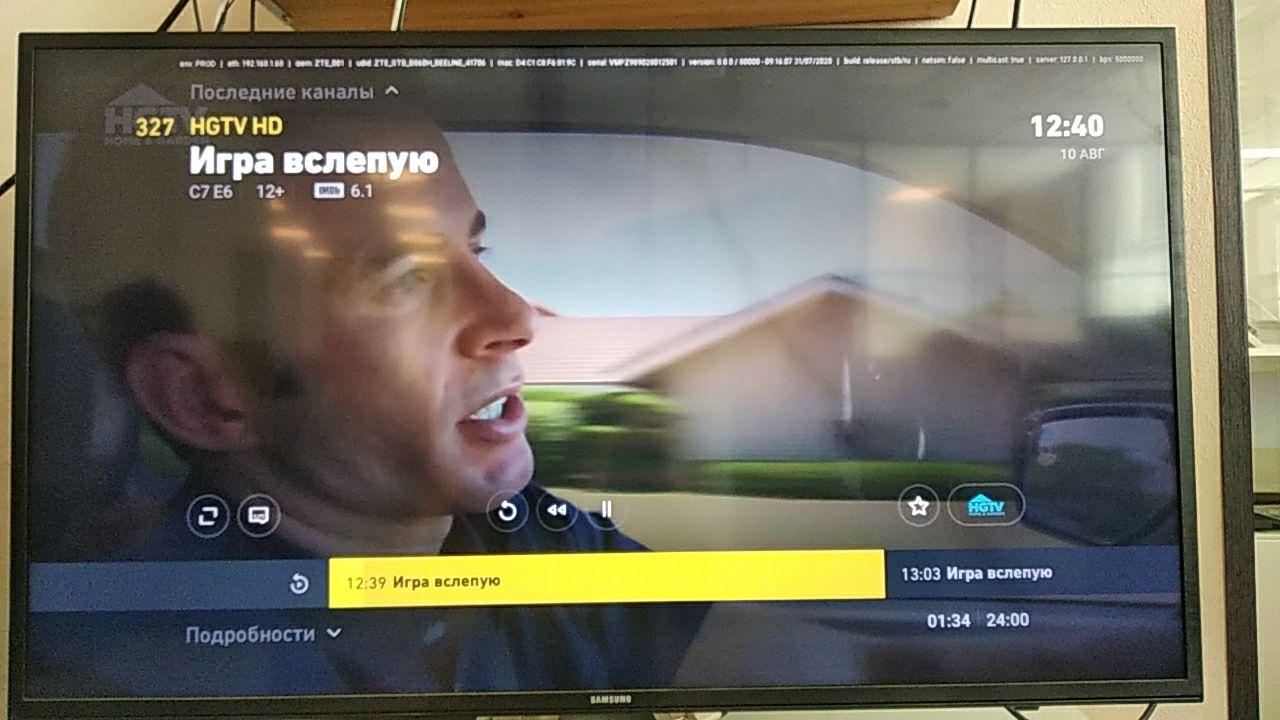
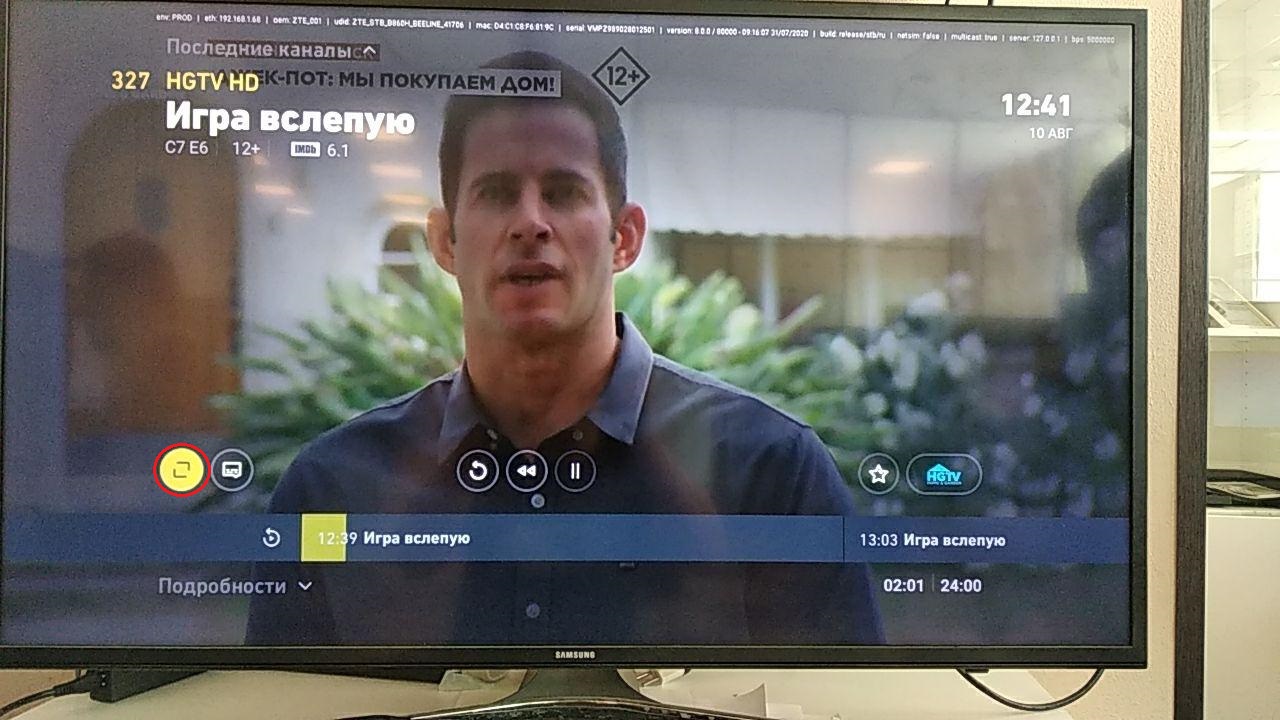
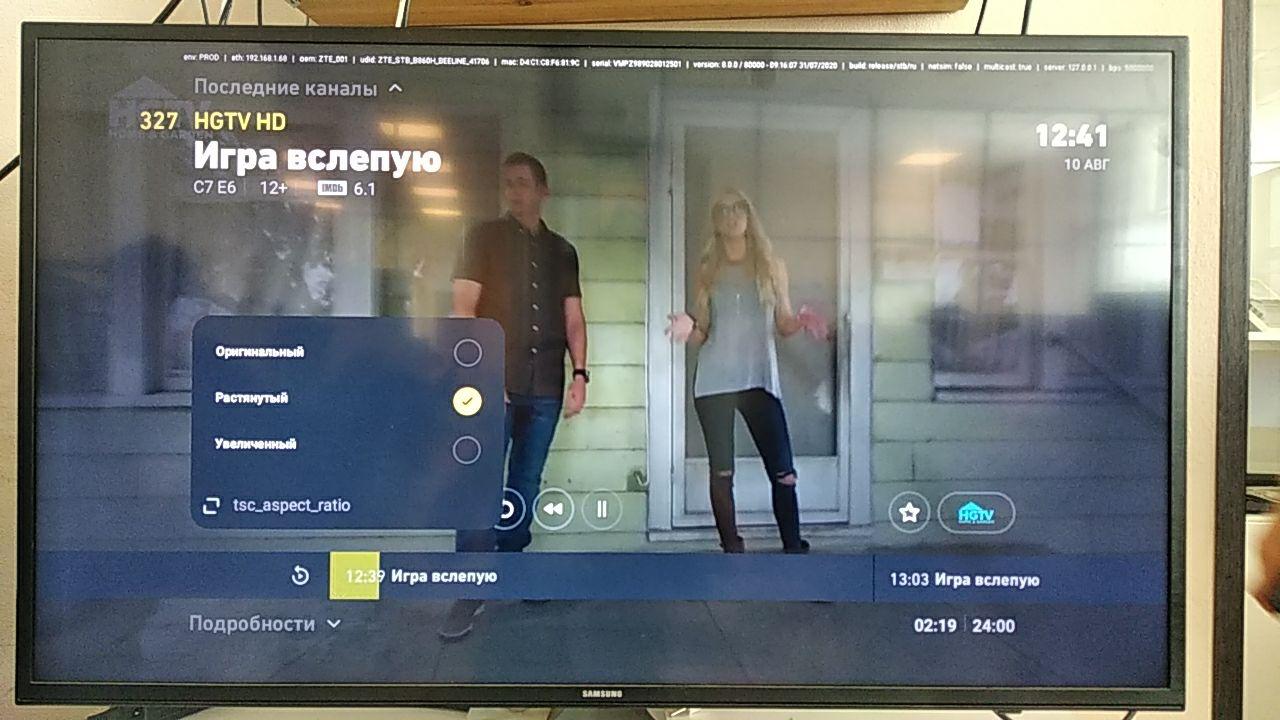

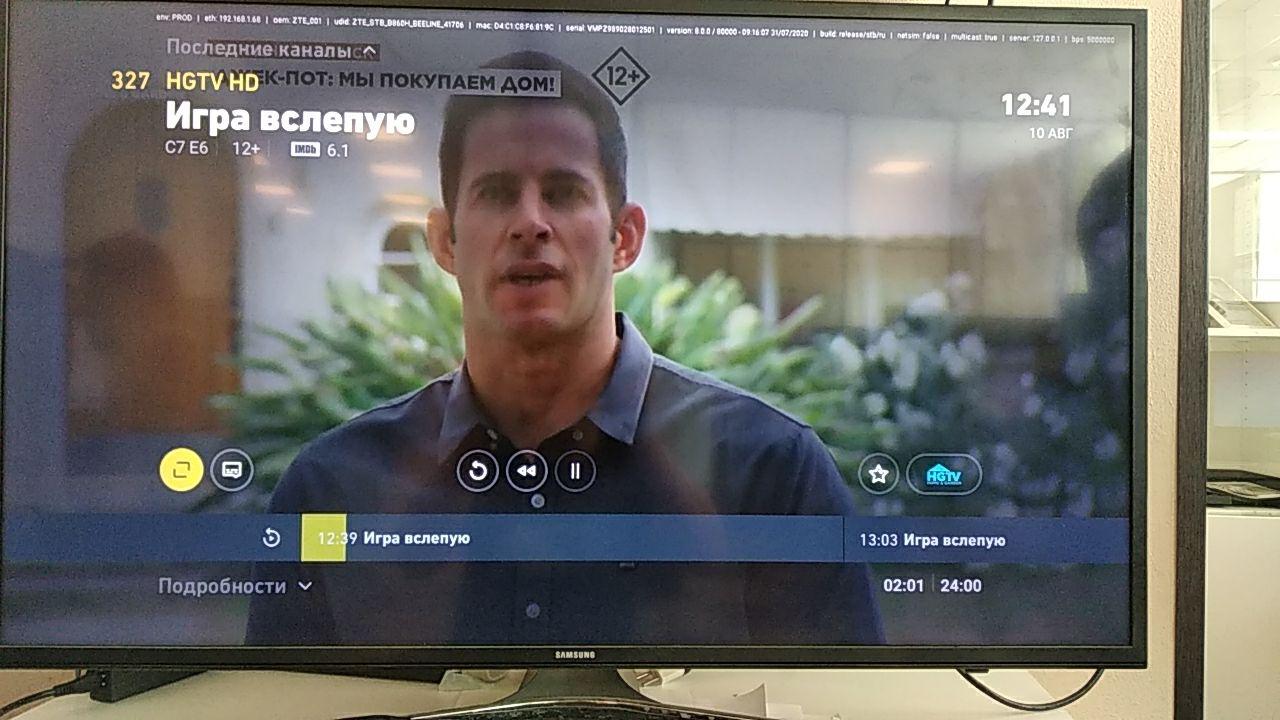
.jpg)
.jpg)